Messenger là một ứng dụng nhắn tin phổ biến, được tích hợp trong hệ sinh thái của Facebook. Đây không chỉ là một công cụ để trò chuyện đơn thuần mà còn mang đến nhiều tính năng hữu ích khác. Tuy nhiên, khi không còn nhu cầu sử dụng nữa, người dùng hoàn toàn có thể thực hiện cách xóa tài khoản trên Messenger. Tham khảo ngay bài viết dưới đây để biết thêm chi tiết nhé.
Những lý do phổ biến để xóa tài khoản Messenger
Messenger là ứng dụng nhắn tin được liên kết từ tài khoản Facebook của người đó để hỗ trợ cho việc liên lạc giữa bạn bè, người thân thông qua mạng xã hội. Tuy nhiên, trong một số trường hợp, bạn cũng có thể xóa tài khoản Messenger. Ví dụ như:
Bảo mật
Messenger giống như nhiều nền tảng mạng xã hội khác liên tục thu thập một lượng lớn dữ liệu người dùng. Một số người cảm thấy không thoải mái với việc dữ liệu cá nhân của họ được thu thập và sử dụng nên quyết định tìm cách xóa tài khoản trên Messenger.
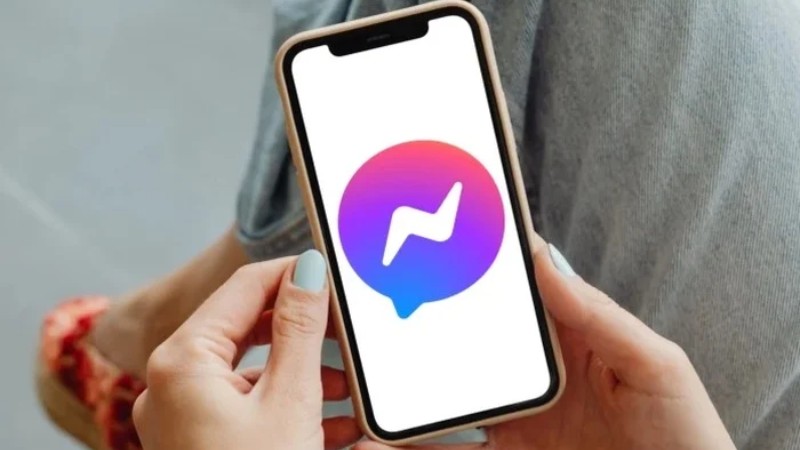
Bên cạnh đó, từng có rất nhiều trường hợp tài khoản Messenger có thể bị kẻ xấu hack, dẫn đến việc tin nhắn, hình ảnh và thông tin cá nhân bị đánh cắp. Điều này ảnh hưởng rất lớn đến đời sống của mỗi người.
Quản lý thời gian
Nhiều người cảm thấy rằng họ dành quá nhiều thời gian cho các ứng dụng mạng xã hội, bao gồm cả Messenger. Việc xóa tài khoản giúp họ có thể tập trung vào các hoạt động khác quan trọng hơn. Nếu bạn cũng đang cảm thấy như vậy và muốn tận dụng toàn bộ quỹ thời gian hàng ngày của mình cho các hoạt động khác thì nên cân nhắc cách xóa tài khoản trên Messenger.
Chuyển sang sử dụng tài khoản mới
Cuối cùng, một lý do đơn giản mà người dùng thường xóa tài khoản Messenger đó chính là muốn chuyển sang dùng tài khoản Facebook mới. Nếu bạn không còn sử dụng Messenger ở nick cũ thường xuyên nữa, việc xóa tài khoản sẽ giúp dọn dẹp không gian lưu trữ trên thiết bị và đơn giản hóa cuộc sống kỹ thuật số của bạn.
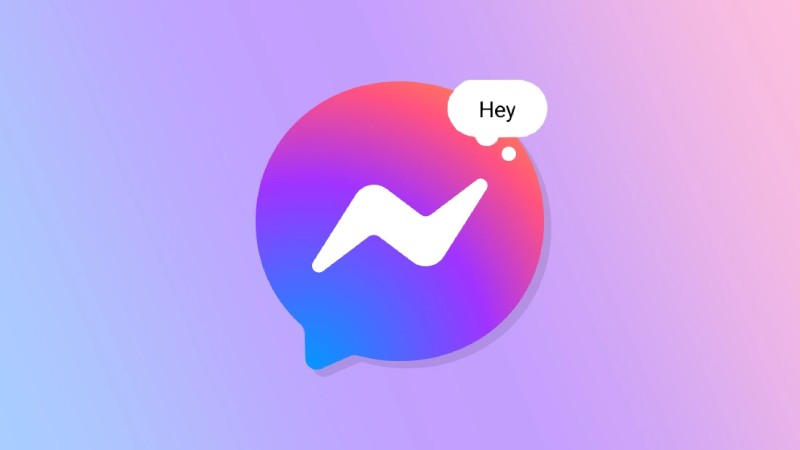
Tránh bị làm phiền
Messenger có thể trở thành một công cụ để nhận được rất nhiều tin nhắn, cuộc gọi, và thông báo. Tất cả mọi người đều có thể nhắn tin cho nhau, ngay cả khi họ không phải là bạn bè trên Facebook. Do đó, việc xóa tài khoản Messenger giúp người dùng tránh bị làm phiền bởi những người lạ và có không gian riêng tư hơn trong quá trình dùng mạng xã hội để giải trí.
Cách xóa tài khoản trên Messenger nhanh chóng, đơn giản
Messenger – ứng dụng nhắn tin phổ biến của Facebook có mặt trên cả điện thoại và máy tính, mang đến cho người dùng nhiều tiện ích khác nhau. Điều đó đồng nghĩa với việc khi bạn muốn xóa tài khoản của mình thì cũng có thể thực hiện trên các thiết bị này.
Xóa tài khoản Messenger trên máy tính
Trên máy tính để bàn hoặc laptop, chúng ta truy cập Facebook dưới dạng trình duyệt web. Messenger sẽ được tích hợp luôn vào trong đó và được sắp xếp thành một thư mục thoại riêng. Khi bạn chọn cách xóa tài khoản trên Messenger thì cũng có nghĩa là đang chọn cách xóa tài khoản Facebook đó.
Bước 1: Truy cập Facebook: Mở trình duyệt web trên máy tính và truy cập vào trang web Facebook.
Bước 2: Đăng nhập vài tài khoản muốn xóa Messenger.
Bước 3: Tìm đến cài đặt: Nhấp vào mũi tên nhỏ chỉ xuống ở góc trên bên phải màn hình, sau đó chọn “Cài đặt & quyền riêng tư” -> “Cài đặt”.
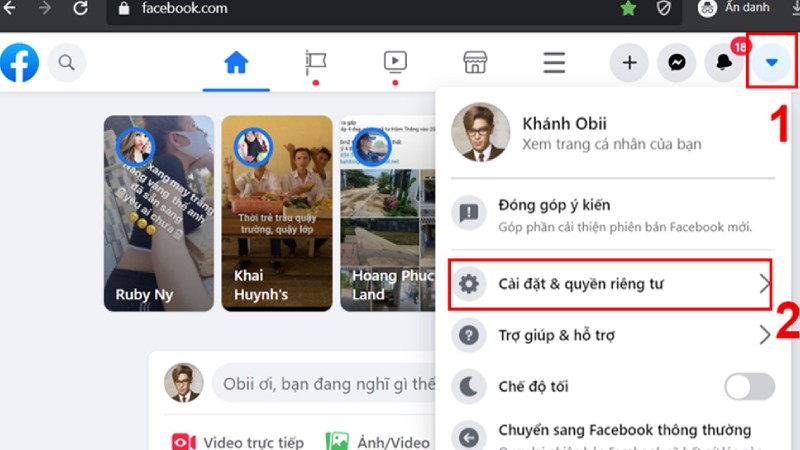
Bước 4: Tìm đến tùy chọn xóa tài khoản: Tìm đến mục “Thông tin của bạn trên Facebook” > “Xem” > “Vô hiệu hóa và xóa”.
Bước 5: Chọn xóa tài khoản: Nhấp vào “Xóa tài khoản” và làm theo các hướng dẫn trên màn hình để hoàn tất quá trình.
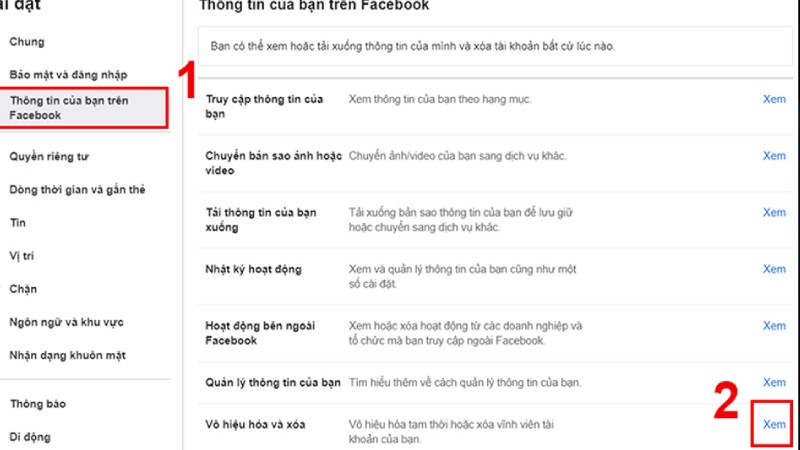
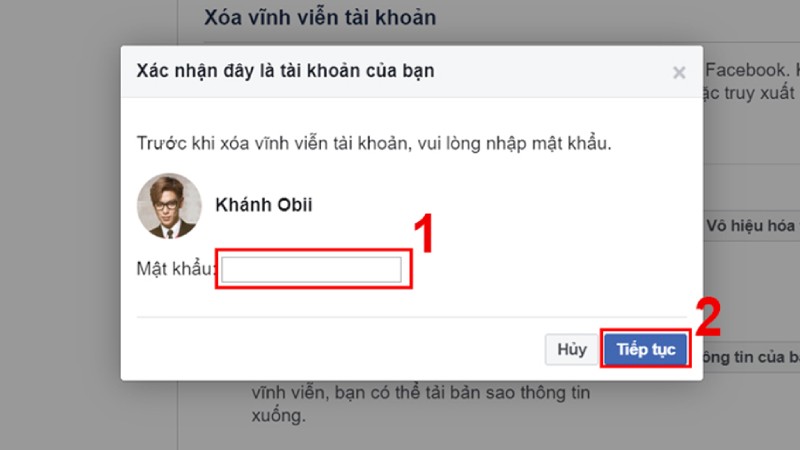
Cách xóa tài khoản trên Messenger bằng điện thoại
Việc nhắn tin trên điện thoại trở nên tiện lợi và linh hoạt hơn rất nhiều so với máy tính. Messenger trên điện thoại được thiết kế đơn giản, trực quan, dễ sử dụng và có một app riêng. Nếu bạn muốn xóa tài khoản nhắn tin của Facebook trên thiết bị này thì hãy làm theo cách sau:
Bước 1: Mở ứng dụng Messenger: Đầu tiên, hãy mở ứng dụng Messenger trên điện thoại của bạn.
Bước 2: Truy cập cài đặt: Nhấn vào ảnh đại diện của bạn ở góc trên bên trái màn hình, sau đó chọn “Cài đặt”.
Bước 3: Tìm kiếm tùy chọn xóa tài khoản: Tùy thuộc vào phiên bản ứng dụng, bạn có thể tìm thấy tùy chọn này ở mục “Trợ giúp và cài đặt”, “Thông tin tài khoản” hoặc “Quyền sở hữu và kiểm soát”.
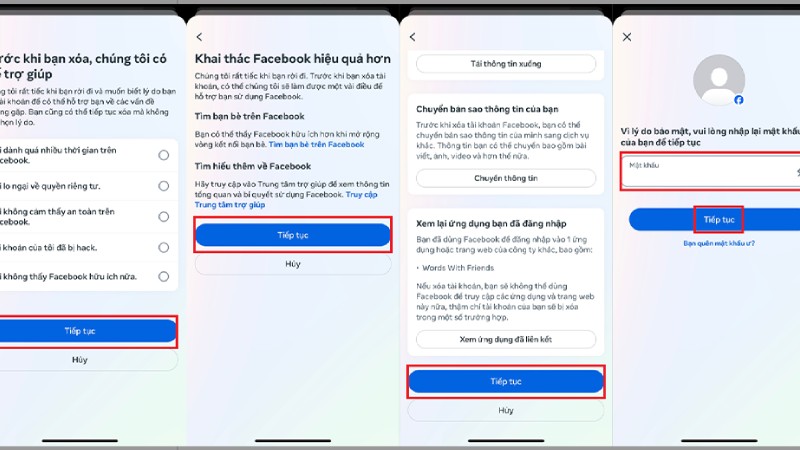
Bước 4: Xác nhận xóa tài khoản: Hệ thống sẽ yêu cầu bạn xác nhận lại quyết định xóa tài khoản. Hãy đọc kỹ thông tin và làm theo hướng dẫn.
Bước 5: Hoàn tất: Sau khi xác nhận, tài khoản Messenger của bạn sẽ được đưa vào danh sách chờ xóa. Thông thường, sẽ có một khoảng thời gian chờ nhất định trước khi tài khoản bị xóa hoàn toàn.
Lưu ý khi xóa tài khoản trên Messenger
Nhìn chung, cách xóa tài khoản trên Messenger không khó và ai cũng có thể tự thực hiện được khi có nhu cầu. Tuy nhiên, mọi người cũng cần nắm được một số điều sau để đảm bảo hành động này không ảnh hưởng quá nhiều.
Xóa tài khoản sẽ mất toàn bộ dữ liệu
Khi đã xóa Messenger, bạn sẽ mất đi tất cả dữ liệu liên quan đến tài khoản đó, từ tin nhắn, bạn bè, cài đặt cá nhân,… Tất cả các cuộc trò chuyện từ trước đến nay, bao gồm hình ảnh, video, sticker… sẽ bị gỡ bỏ hoàn toàn.
Bạn sẽ mất kết nối với tất cả bạn bè Facebook và đồng thời cũng sẽ không còn là thành viên của bất kỳ nhóm nào nữa. Không ai có thể tìm được tài khoản Facebook của bạn cũng như liên hệ nhắn tin qua ứng dụng Messenger được nữa.
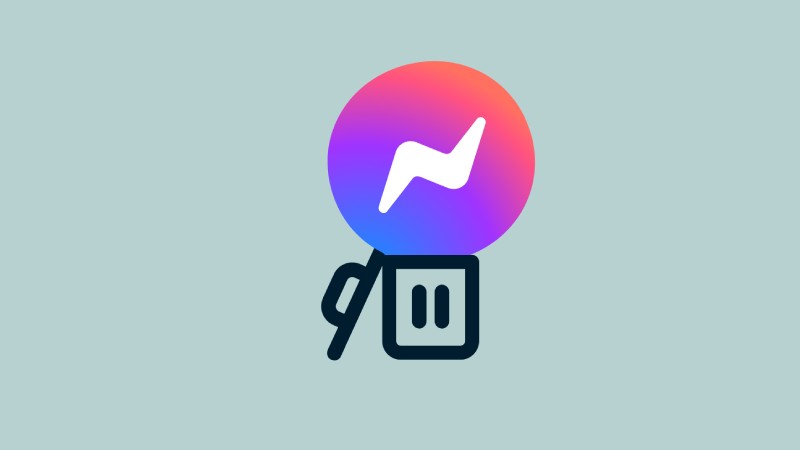
Ngoài ra, nếu tài khoản Messenger của bạn được liên kết với các tài khoản khác như Facebook, Instagram, việc xóa Messenger có thể ảnh hưởng đến các tài khoản này.
Nếu bạn đang sử dụng hai tài khoản riêng biệt, việc xóa Messenger sẽ chỉ ảnh hưởng đến tài khoản Messenger.
Thời gian chờ xác nhận
Sau khi bạn thực hiện cách xóa tài khoản trên Messenger theo hướng dẫn, Facebook sẽ cho người dùng một khoảng thời gian chờ nhất định trước khi tài khoản đó bị xóa vĩnh viễn. Cụ thể là 30 ngày. Trong khoảng thời gian này, bạn vẫn có thể đăng nhập lại và hủy bỏ yêu cầu xóa.
Nên sao lưu dữ liệu trước khi xóa
Trước khi quyết định xóa tài khoản Messenger, bạn nên thực hiện các bước sau để sao lưu dữ liệu, hạn chế tổn thất không đáng có.
Sao lưu tin nhắn:
- Chụp màn hình: Đây là cách đơn giản nhất nhưng khá mất thời gian.
- Sử dụng phần mềm hỗ trợ: Một số phần mềm có thể giúp bạn sao lưu toàn bộ lịch sử chat.
- Yêu cầu bạn bè gửi lại: Nếu chỉ muốn lưu một vài cuộc trò chuyện quan trọng, bạn có thể nhờ bạn bè gửi lại.
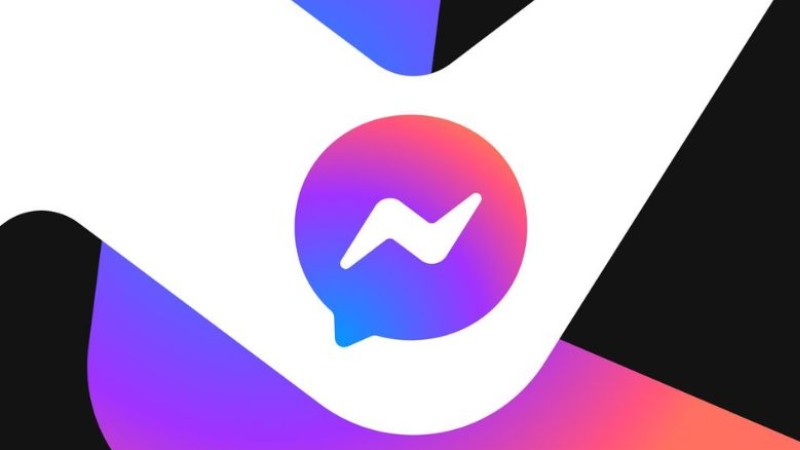
Lưu hình ảnh, video:
- Tải xuống từng file: Bạn có thể tải xuống từng hình ảnh, video một cách thủ công.
- Sử dụng công cụ hỗ trợ: Một số công cụ có thể giúp bạn tải xuống toàn bộ hình ảnh và video trong một cuộc trò chuyện.
Việc xóa tài khoản Messenger là một quyết định quan trọng và cần được cân nhắc kỹ lưỡng. Hãy đảm bảo bạn đã sao lưu tất cả dữ liệu quan trọng trước khi thực hiện. Sau khi sao lưu dữ liệu xong, bạn hãy yên tâm tiến hành cách xóa tài khoản trên Messenger theo 2 cách mà chúng tôi đã hướng dẫn ở trên.
Khôi phục tài khoản
Sau khi xóa tài khoản Messenger, việc khôi phục là rất khó khăn và có thể không thể thực hiện được. Nếu bạn gặp bất kỳ khó khăn nào trong quá trình xóa tài khoản, hãy liên hệ với bộ phận hỗ trợ của Facebook để được trợ giúp.
Vô hiệu hóa tài khoản Messenger là gì?
Nếu bạn chỉ muốn tạm thời ngừng sử dụng Messenger, bạn có thể chọn vô hiệu hóa tài khoản thay vì tìm cách xóa tài khoản trên Messenger.
Hiểu một cách đơn giản thì việc vô hiệu hóa tài khoản Messenger là hành động tạm thời ngừng hoạt động của tài khoản Messenger của bạn. Khác với việc xóa tài khoản, khi bạn vô hiệu hóa, bạn vẫn có thể khôi phục lại tài khoản và tất cả dữ liệu của mình bất cứ lúc nào.
Cách thực hiện
Bước 1: Mở ứng dụng Facebook: Truy cập ứng dụng Facebook trên điện thoại của bạn.
Bước 2: Vào Cài đặt: Nhấn vào biểu tượng menu ở góc dưới bên phải màn hình -> sau đó chọn mục “Cài đặt & quyền riêng tư” -> bấm vào “Cài đặt”.
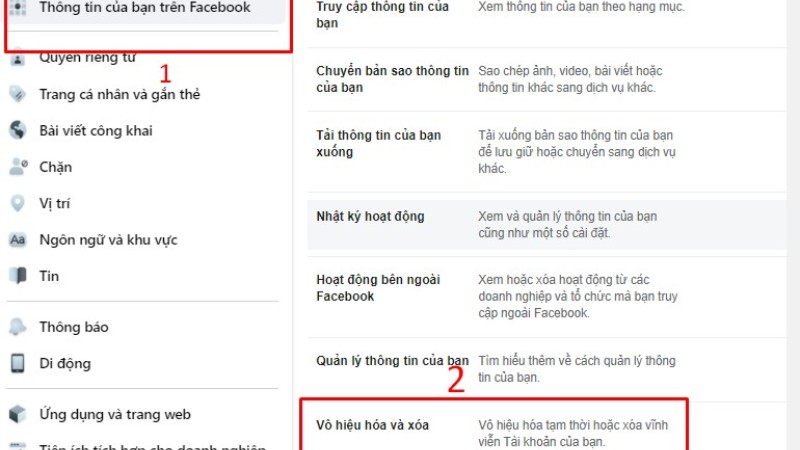
Bước 3: Tìm đến mục vô hiệu hóa: Tìm và chọn “Thông tin của bạn trên Facebook” -> “Xem” -> “Vô hiệu hóa và xóa”.
Bước 4: Chọn vô hiệu hóa: Chọn “Vô hiệu hóa tài khoản” và làm theo hướng dẫn trên màn hình.
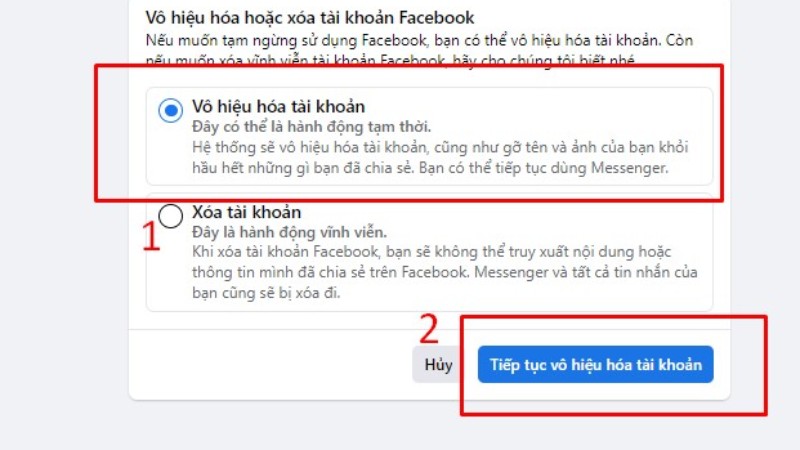
Sau khi vô hiệu hóa tài khoản Facebook, bạn có thể mở lại ứng dụng Messenger và sẽ thấy tài khoản của bạn đã bị vô hiệu hóa.
Lưu ý
Việc xóa tài khoản Messenger thường đi kèm với việc xóa tài khoản Facebook. Nếu bạn muốn giữ lại tài khoản Facebook nhưng không muốn sử dụng Messenger, hãy chọn vô hiệu hóa tài khoản.
Để kích hoạt lại tài khoản, bạn chỉ cần đăng nhập lại bằng thông tin tài khoản của mình. Không có giới hạn thời gian cho việc vô hiệu hóa tài khoản. Bạn có thể kích hoạt lại bất cứ khi nào muốn. Đây chính là ưu điểm mà người dùng có thể cân nhắc lựa chọn cách làm này thay vì chọn cách xóa tài khoản trên Messenger. Tất cả dữ liệu của bạn sẽ được lưu giữ và bạn có thể truy cập lại bất cứ lúc nào sau khi bạn dừng vô hiệu hóa Facebook.
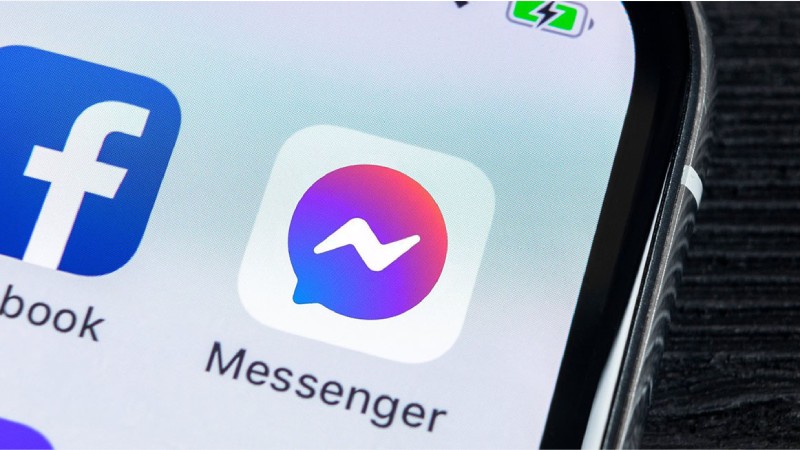
Có thể xóa tài khoản Messenger của người khác không?
Messenger cũng như các nền tảng mạng xã hội khác, được thiết kế hệ thống bảo mật để chỉ người dùng mới có quyền truy cập và quản lý tài khoản của mình. Vì vậy, bạn không thể đăng nhập và xóa tài khoản của người khác. Vì vậy, cách xóa tài khoản trên Messenger này chỉ áp dụng đối với tài khoản của chính bạn, do bạn lập ra và là chủ sở hữu. Hãy tôn trọng quyền riêng tư của người khác và không thực hiện bất kỳ hành động nào gây ảnh hưởng đến họ.
Lời kết
Bài viết trên đây đã tổng hợp hướng dẫn chi tiết cách xóa tài khoản trên Messenger trên máy tính, điện thoại đơn giản. Trong thời đại công nghệ hiện nay, nhiều người coi đây là một cách thức liên hệ hàng đầu với các mối quan hệ xung quanh. Do đó, hy vọng bạn sẽ thực hiện việc xóa tài khoản của mình khi đã cân nhắc kỹ lưỡng và không hối hận với lựa chọn của mình.
Xem thêm:



![Bảng giá iPhone mới và loạt ưu đãi khủng: Cập nhật mới nhất [2025]](https://hoanghamobile.com/tin-tuc/wp-content/uploads/2025/12/iPhone-13-768x402.jpg)
